WPS怎么合并PDF?
在WPS中合并PDF,打开WPS PDF工具,点击“文件”>“PDF合并”,添加需要合并的PDF文件。调整文件顺序后,点击“开始合并”。也可直接在WPS Office主界面选择“PDF合并”功能,批量导入PDF文档进行合并操作,方便快捷地整合多个PDF文件为一个。
引言
PDF文件以其格式稳定、跨平台兼容的优势,广泛应用于学习、办公、合同、资料整理等多个场景。在处理多个PDF文档时,常常需要将它们合并成一个文件,方便归档、发送或打印。WPS作为一款强大的办公软件,提供了便捷的PDF编辑功能,其中“合并PDF”功能尤为实用。本文将全面介绍如何使用WPS合并PDF文件,并结合实际应用场景、注意事项和优化建议,帮助用户轻松掌握该功能。
WPS PDF工具简介
WPS Office是金山办公推出的一体化办公软件,除了文字、表格、演示等传统功能外,还集成了PDF查看、编辑、转换等多种实用功能。尤其在合并PDF方面,WPS提供了简洁直观的操作界面,即便是零基础用户也能快速上手。
WPS合并PDF的适用场景
1. 合并学习资料
学生将不同章节的PDF电子书或讲义合并,方便统一复习。
2. 合并工作报告
将每位同事的工作文档整合成一份统一的项目汇报。
3. 合并发票/合同
企业将多张发票或合同合并为单个PDF,以便归档或发送给客户。
4. 合并证件材料
办理签证或入职时,统一提交身份证、学历、简历等PDF材料。
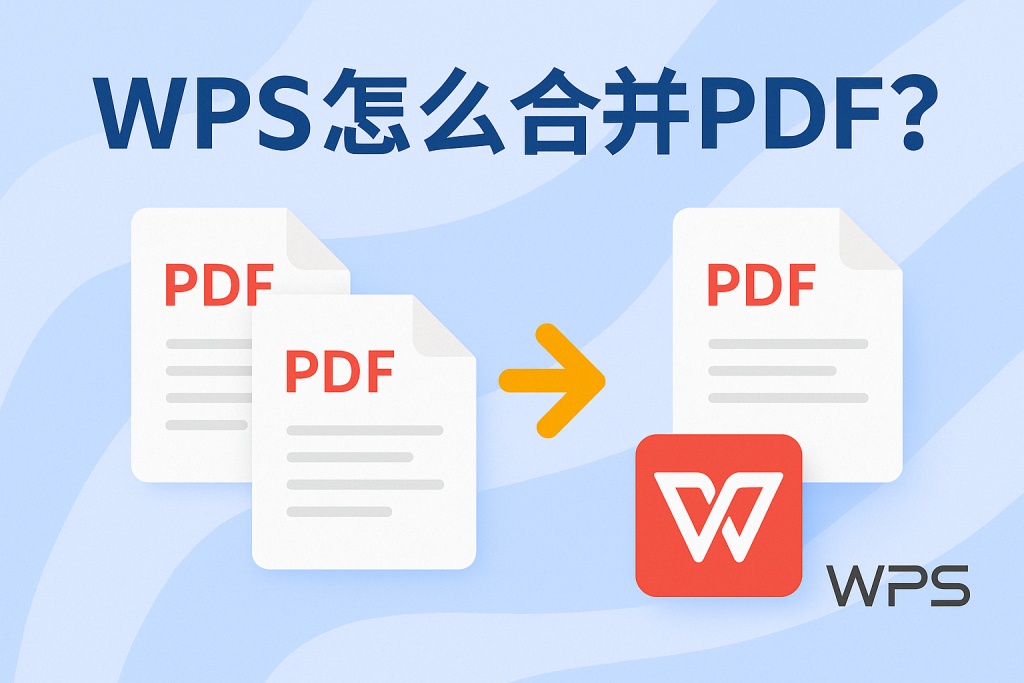
WPS合并PDF的具体方法
方法一:通过WPS Office桌面端
-
打开WPS Office主界面;
-
点击顶部“PDF工具”或“应用中心”;
-
找到“PDF合并”功能;
-
点击进入后,点击“添加文件”,选择多个PDF;
-
支持拖拽排序、删除无用页面;
-
设置输出路径与合并顺序;
-
点击“开始合并”,等待生成新的合并PDF文件。
优点:
-
支持多个文件合并;
-
支持自定义页面顺序;
-
操作直观,适合初学者。
方法二:通过WPS PDF独立程序
WPS官方还提供“WPS PDF”独立版本,专门用于处理PDF操作。
操作步骤:
-
启动WPS PDF软件;
-
点击“工具” → “PDF合并”;
-
导入文件,调整合并顺序;
-
点击“合并”,生成新文件。
该工具相较于主程序更轻便、加载更快,适合频繁进行PDF操作的用户。
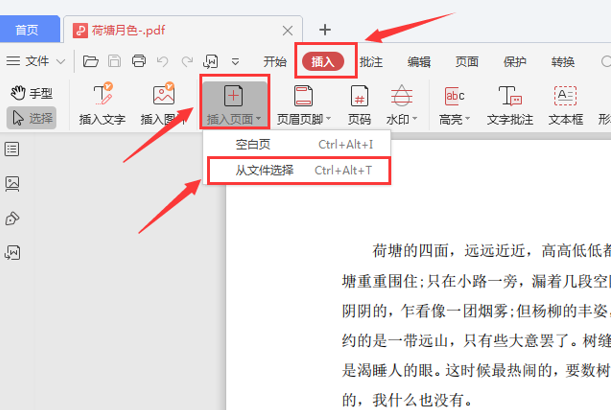
方法三:使用WPS在线工具
无需安装程序,通过WPS官网在线工具即可合并PDF。
操作步骤:
-
打开浏览器访问:https://www.wps.cn/pdf/merge/;
-
上传多个PDF文件;
-
拖拽调整顺序;
-
点击合并并下载合并后的新文件。
适合场景:
-
临时使用、无WPS客户端环境;
-
Mac、Linux用户也可使用;
-
移动端浏览器操作简便。
WPS合并PDF功能特点
| 功能项 | 支持情况 |
|---|---|
| 多文件合并 | ✔️ |
| 页面排序调整 | ✔️ |
| 拖拽操作 | ✔️ |
| 文件加密合并 | ✔️(会员) |
| 输出格式选择 | ✔️ |
| 添加水印 | ✔️ |
| OCR识别(图片转PDF) | ✔️(高级功能) |
使用建议与注意事项
-
文件顺序
在添加多个PDF文件时,请根据最终阅读或提交需求,调整合并顺序,可通过上下拖拽完成。 -
输出路径选择
建议将合并后的PDF文件输出至一个新建文件夹中,避免与原文件混淆或误删。 -
文件过大时建议分批合并
如果PDF页数非常多,WPS可能会提示响应缓慢或卡顿,可将文件分组合并后再再次合并为完整文件。 -
非会员限制
部分功能如去水印、加密PDF合并、批量处理等为WPS会员专属,可根据使用频率选择是否开通。
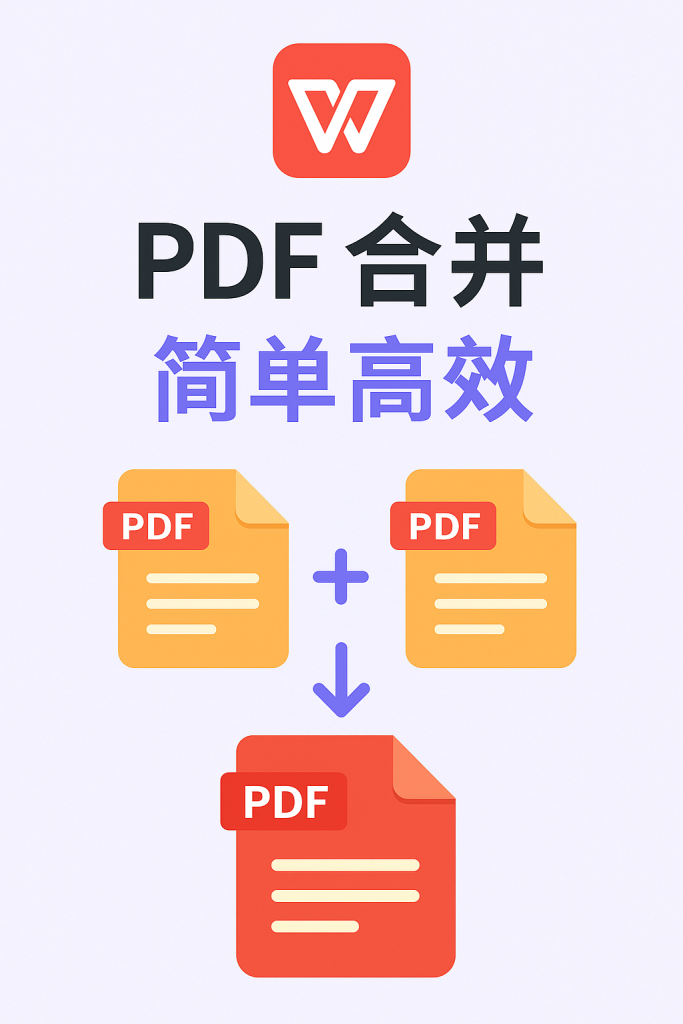
合并后PDF的操作建议
合并后的PDF文档仍可在WPS中继续进行以下操作:
-
添加书签:便于快速跳转页面;
-
插入目录页:适用于正式文件或电子手册;
-
添加页码、水印:规范文档格式;
-
加密设置:防止他人随意复制或修改内容。
WPS合并PDF的优势对比
| 工具 | 是否支持合并 | 是否付费 | 是否支持排序 | 是否需下载 |
|---|---|---|---|---|
| WPS桌面版 | ✅ | 部分功能需会员 | ✅ | ✅ |
| WPS网页版 | ✅ | 免费为主 | ✅ | ❌ |
| Adobe Acrobat | ✅ | 付费 | ✅ | ✅ |
| 小众第三方工具 | 部分支持 | 多为免费 | 不一定支持 | ❌ |
常见问题
合并后的PDF文件可以添加页码吗?
WPS免费版可以合并多少个PDF?
合并后的文件还能继续拆分吗?
通过“页面布局”选项卡下的“页边距”命令,不仅能一键选择预设边距,还可进入“自定…
在 WPS 演示(PPT)中,您可以通过“插入→音频”功能,快速将本地音频或在线…
在 WPS Office 中,您可以通过“审阅”功能区或侧边“批注”面板,一键显…
在 WPS 文档中,将英文内容快速准确地翻译为中文,您可以使用 WPS 内置翻译…
在 WPS 表格 中,选中已有数据透视表后,点击“分析”选项卡中的“插入切片器”…
在 WPS 文字 中,打开“开始”选项卡里的“显示/隐藏编辑标记”按钮即可一键显…

